标签:常用 行编辑 导图 学习 字体大小 主题 位置 中心 模板库
对于思维导图的绘制使用是较为普遍的,随着其优势逐渐增加,很多朋友都愿意使用思维导图来对工作或者是学习进行总结,下面是分享的几款思维导图模板以及怎样使用思维导图模板绘制思维导图的简单方法,希望可以帮助到大家。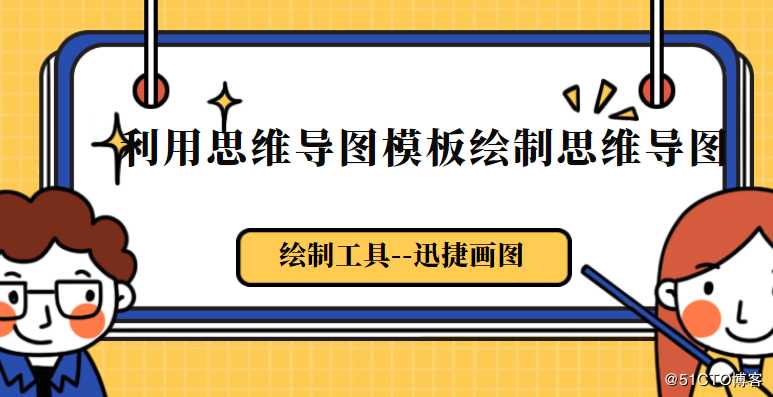
1.平凡的世界内容概括
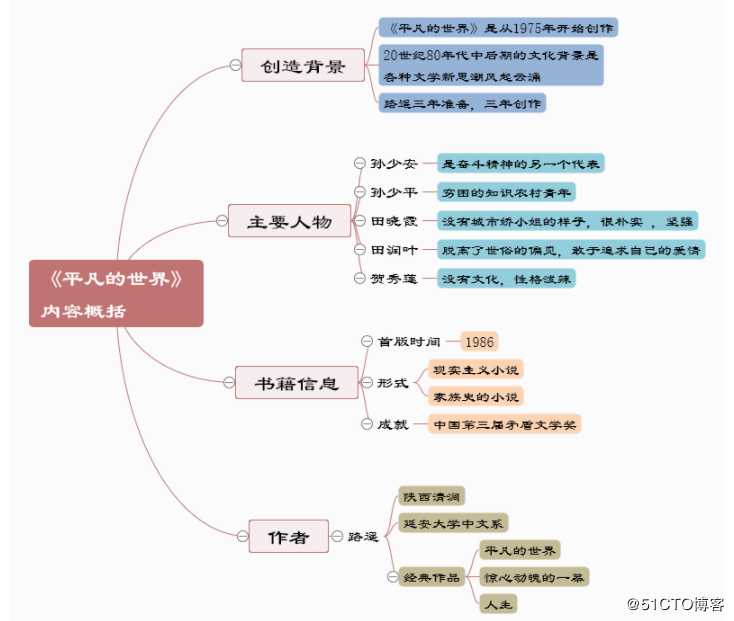
2.思维导图如何记忆
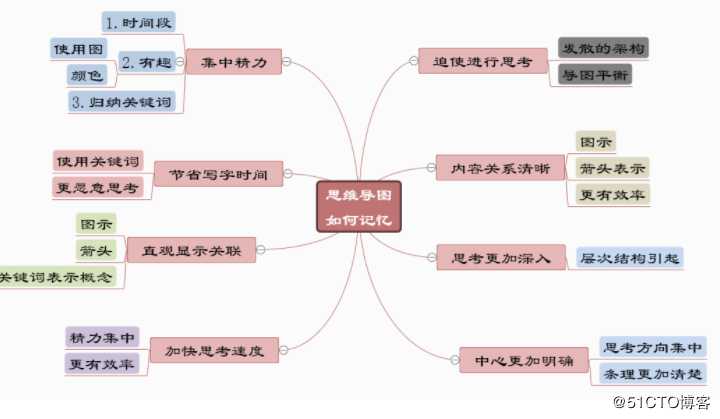
3.心理陷阱思维导图
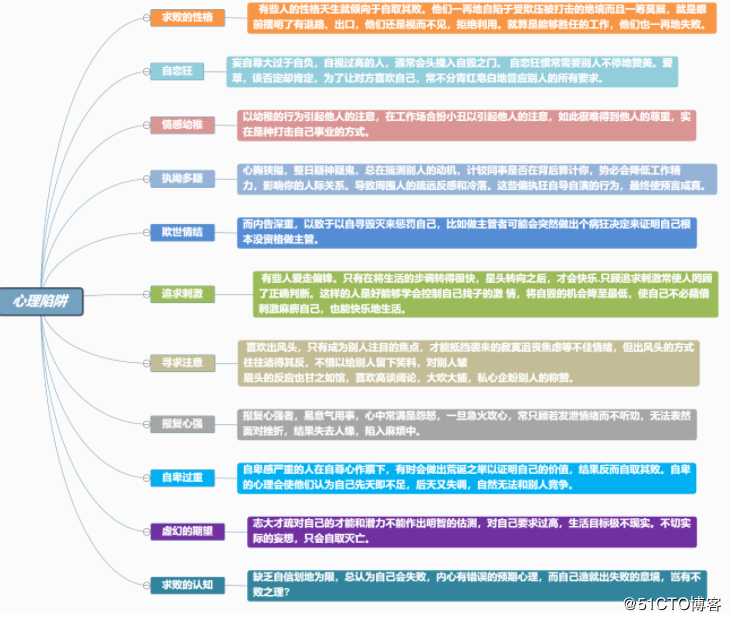
绘制思维导图:
1在绘制思维导图时可以新建空白页面对思维导图进行编辑使用,也可以选择使用模板进行编辑使用,这里讲述使用模板绘制思维导图操作方法。
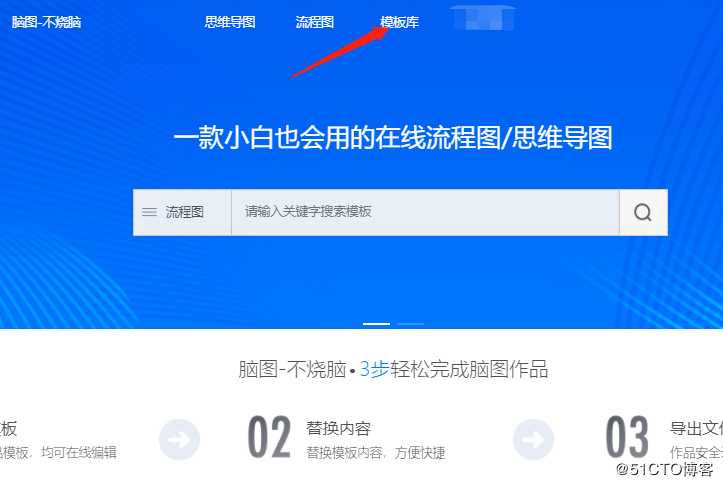
2.进入在线编辑页面之后选择页面中的模板库点击,可以选择根据模板分类对思维导图进行编辑使用,也可以选择在搜索框中搜素。
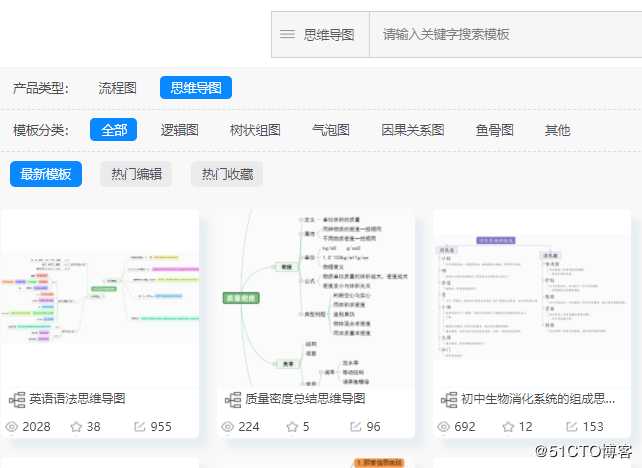
3.选择模板之后会有简短的模板简介,以及在线编辑按钮,点击进行使用模板就可以进行编辑使用。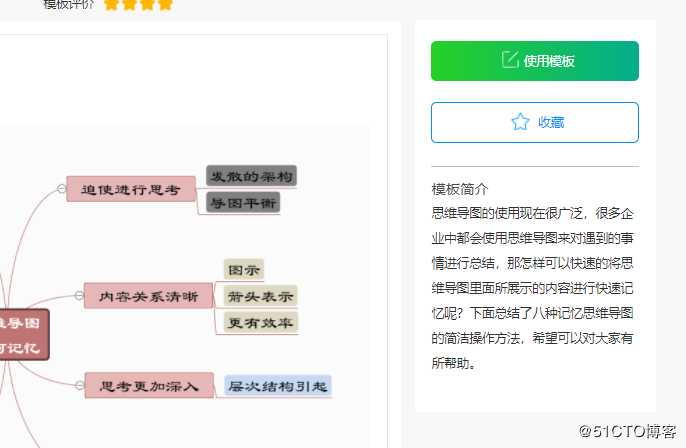
4.首先就是对分支节点进行搭建使用,方法有很多我们可以选择简单的进行编辑,右键点击中心主题进行添加使用。
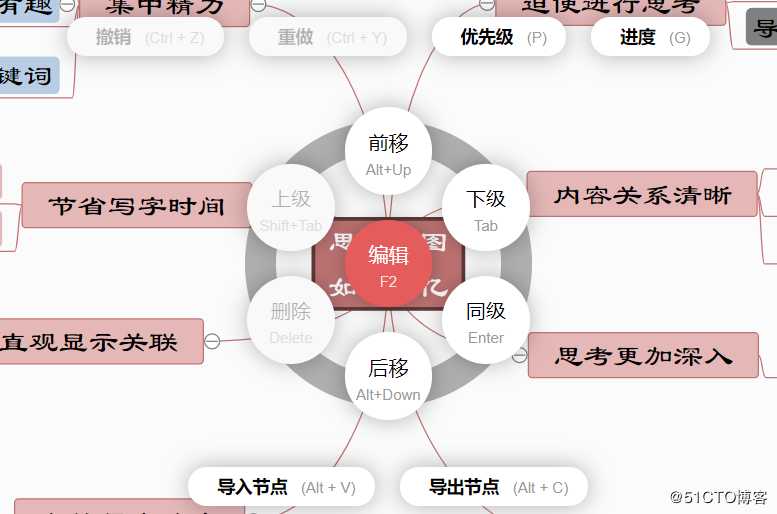
5.双击即可对新添加的节点内容进行编辑使用,在面板栏目中可以选择对其字体大小及样式进行设置使用。
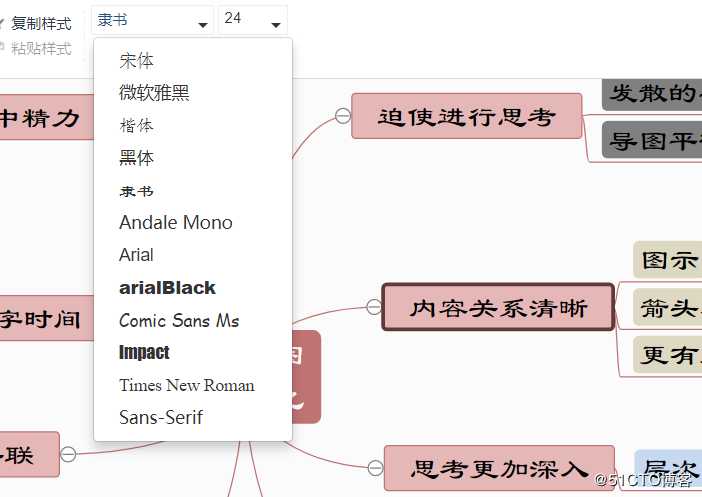
6.当思维导图的框架与内容填充完毕之后,在外观栏目中有六种不同的思维导图样式可以进行替换使用。
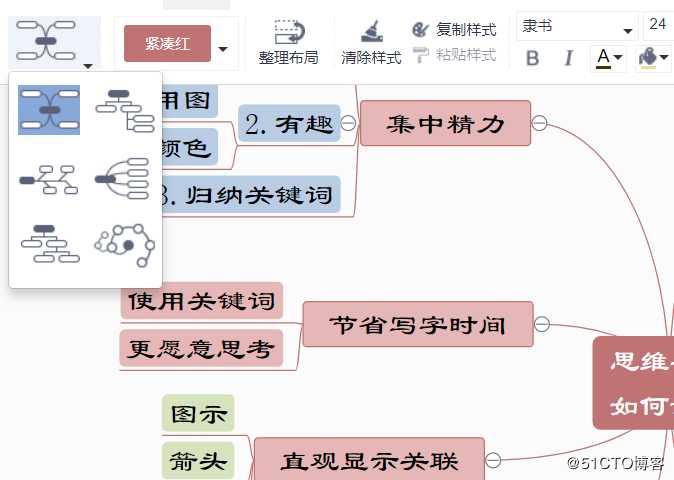
7.思维导图的框架颜色以及背景颜色都是可以进行设置的,都是在外观栏目中进行绘制使用的,具体位置参考下图。
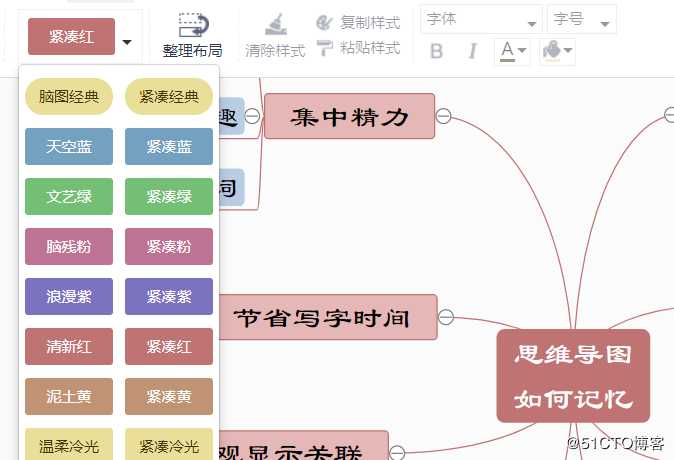
8.在编辑面板右上方有导出选项,里面有五种导出格式可以选择需要的格式进行导出使用。
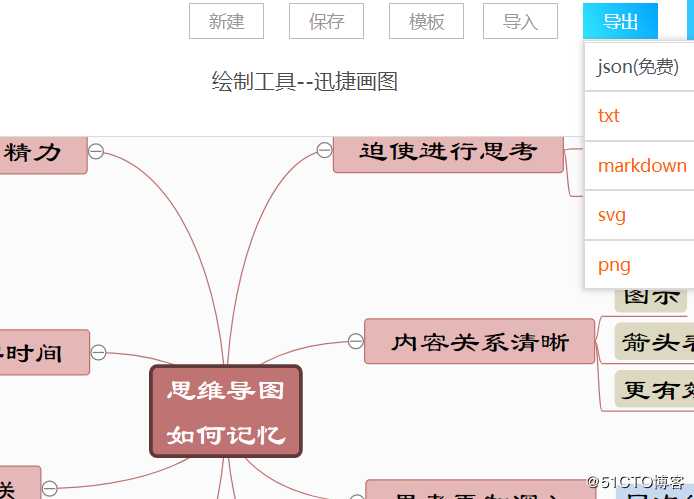
以上就是总结的怎样绘制思维导图的简短操作方法,希望可以帮助到大家,整个过程总结的很详细,希望可以帮助到大家。
怎样利用思维导图模板绘制思维导图?分享几款常用的思维导图模板
标签:常用 行编辑 导图 学习 字体大小 主题 位置 中心 模板库
原文地址:https://blog.51cto.com/14456145/2427430